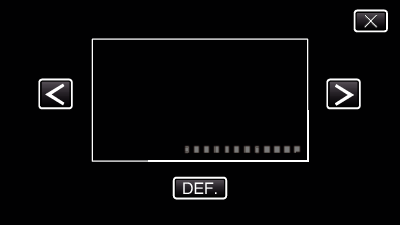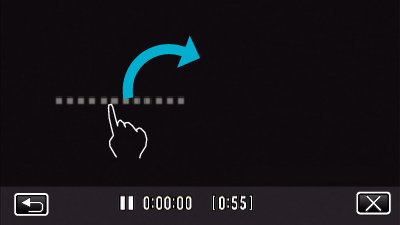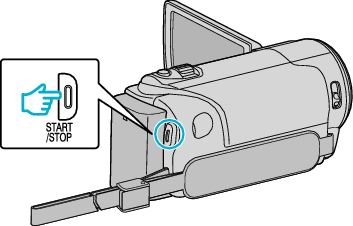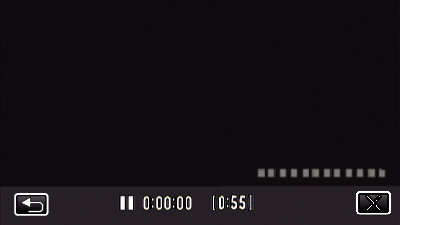Gravar vídeos com data e hora
Grave vídeos juntamente com a data e hora.
Defina isto quando pretende salvar o arquivo com exibição de data e hora.
(A data e hora não podem ser apagadas após a gravação.)
Abra a tela LCD.
Verifique se o modo de gravação está em  .
.
Toque em “GRAVAÇÃO ESPECIAL”.
Toque em  no canto inferior direito da tela.
no canto inferior direito da tela.
Toque em “GRAVAÇÃO DATA/HORA”.
Toque em  para sair do menu.
para sair do menu.
Toque em  para voltar ao tela anterior.
para voltar ao tela anterior.
Selecione o tipo de relógio com  ou
ou  e toque em “DEF.”.
e toque em “DEF.”.
Quando toca em “DEF.”, o aviso de data/hora de gravação aparece.
Toque em  para sair do menu.
para sair do menu.
Ajuste a posição de exibição da data e hora com uma marca de dedo, tocando nela com o seu dedo e arrastando-a.
Mova a exibição de data e hora enquanto toca na mesma com o seu dedo posicionando-o na tela.
Pressione o botão START/STOP para iniciar a gravação.
Pressione novamente o botão START/STOP para parar de gravar.
Toque em  para regressar ao tela para selecionar os tipos de relógio.
para regressar ao tela para selecionar os tipos de relógio.
Toque em  para sair “GRAVAÇÃO DATA/HORA”.
para sair “GRAVAÇÃO DATA/HORA”.
(Para executar operações que não sejam de gravação, toque em  para cancelar primeiro o “GRAVAÇÃO DATA/HORA”.)
para cancelar primeiro o “GRAVAÇÃO DATA/HORA”.)
A data e hora não podem ser apagadas após a gravação.



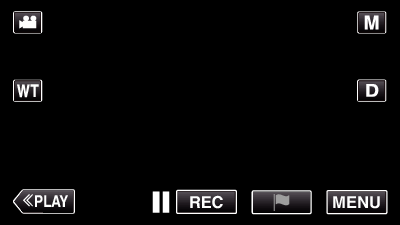
_UJDCILaupoooxz.png)
 no canto inferior direito da tela.
no canto inferior direito da tela.

 ou
ou